Hvordan redigere metadataformat: Effektive online og offline metoder
Hvis du er en av dem som blir lenger på nettet og ser på videoer, har du sikkert hørt om FLV-filer. Ja, de fleste nettsteder viser videoer i formatet FLV. På grunn av sin lette filstørrelse er den til stede på videodelingssider, som Hulu, YouTube, Google video og mange flere. På den annen side kan den også spilles av på alle operativsystemer ved hjelp av en nettleserplugin eller Adobe Flash Player.
Nå kan det hende du har lastet ned FLV-filer på datamaskinen din som de arkiverer, og det er vanskelig å finne en bestemt FLV-fil. Det er her redigering av metadata kommer inn. Med FLV-metadatainjektor verktøy, vil ressursen for å finne filene dine øke. Derfor er det mye mer praktisk å finne en spesifikk FLV-fil. Hvis du ønsker å lære hvordan du redigerer FLV-metadata, sjekk ut disse programmene vi vil presentere.

SIDEINNHOLD
Del 1. Beste måten å redigere FLV-metadata
Vidmore Video Converter er et flott program som vil hjelpe deg å legge til og redigere FLV-filenes metadatainformasjon. Bortsett fra dette formatet, støttes videofilformater, som MP4, MOV og AVI, av dette verktøyet. I tillegg kan den redigere kodene til musikkfilene dine, utstyrt med den nyeste ID3 tag-editoren. Verktøyet er nyttig for å redigere spor, tittel, album, artist og sjanger.
Faktisk er programmet kompatibelt med både Windows- og Mac-datamaskiner. Derfor passer programmet dine behov når du leter etter en Mac- eller Windows-tageditor. På toppen av det tilbyr den mye flere verktøy og alternativer for å redigere mediefilene dine. Til tross for det faktum at det først og fremst er å konvertere videoer, gir det deg fleksibiliteten til å legge til rette for alle dine video- og lydredigeringsbehov på ett sted. I mellomtiden, her er en brukerveiledning for hvordan du bruker denne FLV-metadataformatredigereren.
Trinn 1. Skaff deg programmet og start det
I første omgang må du anskaffe verktøyet ved å krysse av Gratis nedlasting knappen nedenfor. Bare sørg for å få det riktige installasjonsprogrammet basert på operativsystemet datamaskinen din kjører. Installer deretter appen på enheten din og start den for å se arbeidsgrensesnittet. Da kan du gjøre deg kjent med det.
Trinn 2. Start metadataredigering
Når du starter appen, vil du legge merke til fire hovedfaner i grensesnittets øvre del. Velg den siste fanen, som er Verktøykasse fanen. Dette vil vise deg de forskjellige verktøyene dette programmet tilbyr. Klikk på Media Metadata Editor og last opp FLV-filen.
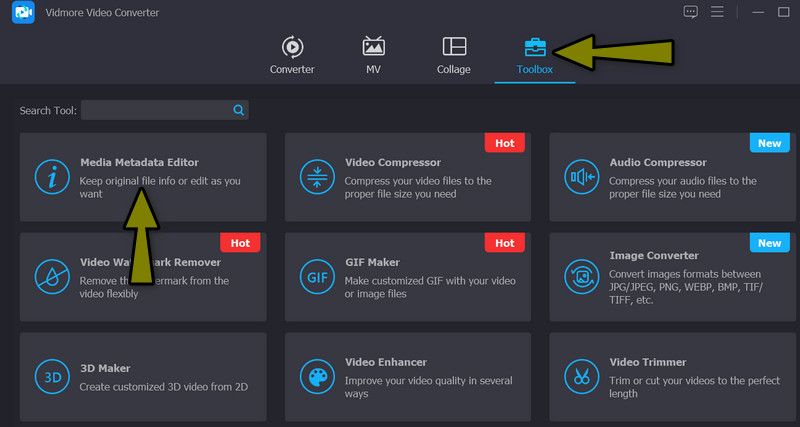
Trinn 3. Last inn FLV-filen
Deretter må du laste opp FLV-filen ved å krysse av i tillegg til sign-knappen i midten av opplastingsgrensesnittet til metadataredigereren. Det vil åpne File Explorer på datamaskinen din etterpå. Velg nå FLV-videofilen du ønsker å redigere metadataene til. Når du har bestemt deg, trykker du på Åpen -knappen nederst til høyre i filutforsker-grensesnittet.
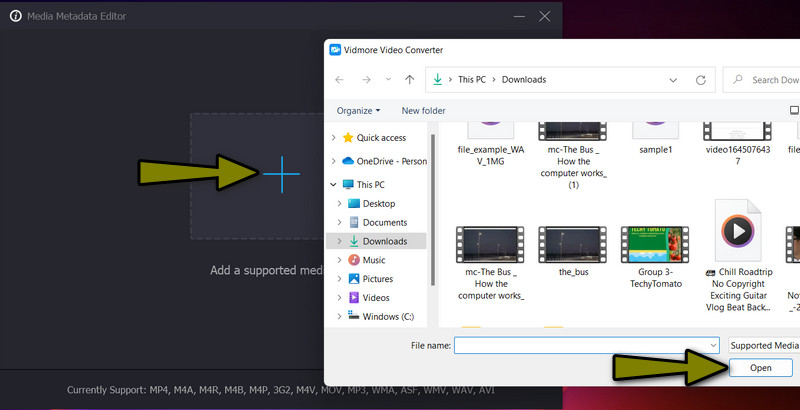
Trinn 4. Rediger FLV-metadata
Etter å ha lastet opp en FLV-fil, vises grensesnittet for redigering av metadatainformasjon. For å bruke FLV-metadatainjektoren, merk av for ønsket metadatakategori for å redigere og angi informasjonen du vil legge inn. Du kan også legge til eller erstatte videoomslagsbildet ved å trykke på i tillegg til knappen under omslagsbildet. Til slutt, trykk på Lagre for å få en kopi av de modifiserte FLV-metadataene.

Del 2. Rediger FLV Metadata Online
Hvis du leter etter et nettbasert verktøy for å vise, redigere og eksportere FLV-metadata, trenger du ikke lete lenger enn til Groudocs.metadata. Med dette programmet er det ikke nødvendig for deg å laste ned flere applikasjoner på datamaskinen din. Når som helst, hvor som helst nettbrukere kan se og redigere metadataene til FLV-filene sine. Faktisk er den tilgjengelig på alle plattformer, som Windows, Mac, Android og iOS, forutsatt at du har en nettleser.
På toppen av det kan verktøyet også brukes til å rense metadata fra dokumentene dine. Det er nyttig hvis du ikke vil at annen informasjon skal være tilgjengelig for andre når de får tilgang til filene dine. Uten ytterligere forklaring, her er trinnene for å bruke denne FLV-metadataredigereren.
Trinn 1. Først og fremst åpner du favorittnettleseren din og går til programmets offisielle side ved å skrive GroupDocs.metadata i adressefeltet. Trykk enter på datamaskinens tastatur for å komme til nettstedet.
Steg 2. Rett etter trykker du på opplastingsikonet fra opplastingsområdet og velger ønsket FLV-video som skal endres. Alternativt kan du dra og slippe filen til opplastingsområdet til programmet. Deretter vil grensesnittet lastes, og omdirigere deg til metadataredigereren.
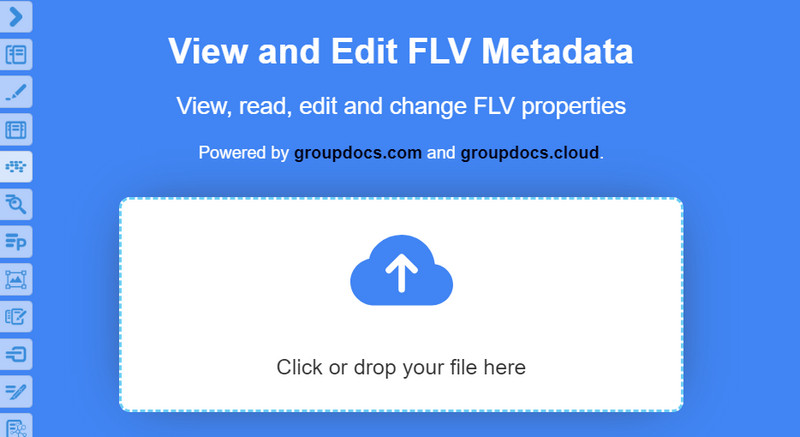
Trinn 3. Deretter vil du ha en forhåndsvisning av metadataegenskapene. Samtidig kan du redigere dem her. Når du er ferdig, klikker du på Lagre og trykk på nedlasting for å få en kopi av den oppdaterte FLV-filen.
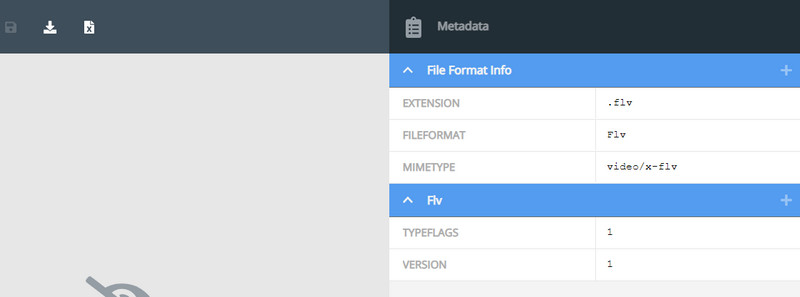
Del 3. Vanlige spørsmål om redigering av FLV-metadata
Hvilket format er best, FLV eller MP4?
MP4-filer har vist god ytelse når det kommer til videokvalitet og kompatibilitet. Ulike enheter og spillere kan spille av MP4-filer. Ja, du kan dele FLV-filene på nettet, men enheten til mottakeren må fortsatt vurderes.
Hva er forskjellen mellom FLV og F4V?
F4V-filer har reduserte filstørrelser og høyere kvalitet enn FLV-filer, noe som gjør det enklere å sende over internett. Som et resultat kan F4V brukes i stedet for FLV.
Hva er utvidelsesformatene for FLV?
Det er fire utvidelsesformater for FLV. Dette inkluderer F4V for HD-videoformat og F4P for beskyttede medier for Adobe Flash Player. Du har også F4A-lyd for AFP, og F4B, som er en lydbok for Adobe Flash Player.
Konklusjon
Oppsummert er det viktig å redigere metadataene til filene dine, spesielt hvis samlingen hoper seg opp. Det vil være utfordrende for deg over tid å finne en bestemt video når de ikke har riktige tags. Heldigvis har du disse fantastiske FLV-metadataredigerere for å oppdatere taggene til FLV-filene dine, noe som gjør det enkelt å finne eller finne en bestemt video.


